在魔泊云部署
魔泊云 是开放的融合云平台。
PSI是基于魔泊云PaaS平台量身定制的SaaS ERP系统。
PSI官方强力推荐把PSI部署在魔泊云上。
下面是在魔泊云上部署PSI的详细操作指南。
1、登录魔泊云
从 https://www.mopaas.com 登录能看到如下界面。

魔泊云的底层IaaS层可以选择阿里云和微软Azure。同时魔泊云还支持多个开发团队使用。
这两个选项可以在上图中选择。如果是首次使用魔泊云,使用默认选项总是不错的选择。
2、创建应用
在下图所示的界面中选择 应用 页面。
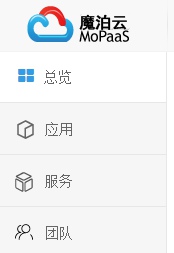
将会看到应用列表和 创建应用 按钮。

单击 创建应用 按钮,会出现下面的界面。
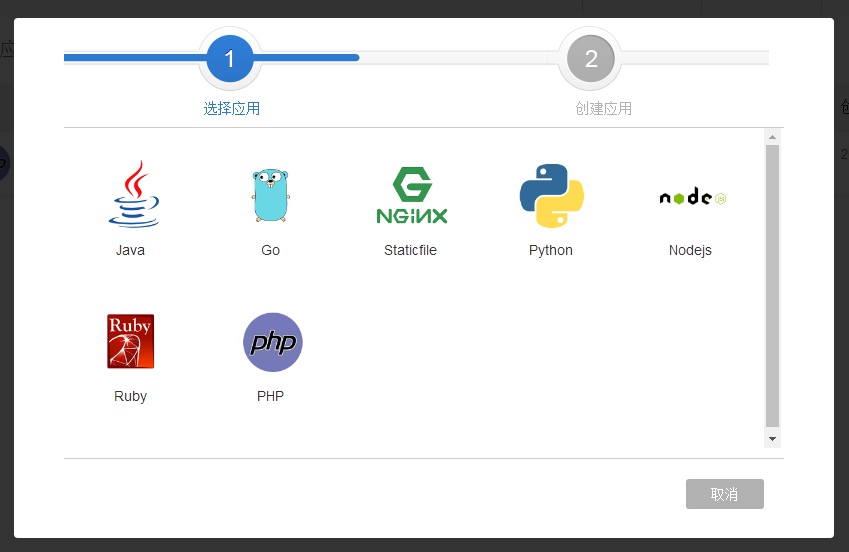
单击 PHP 图标,会出现下图。
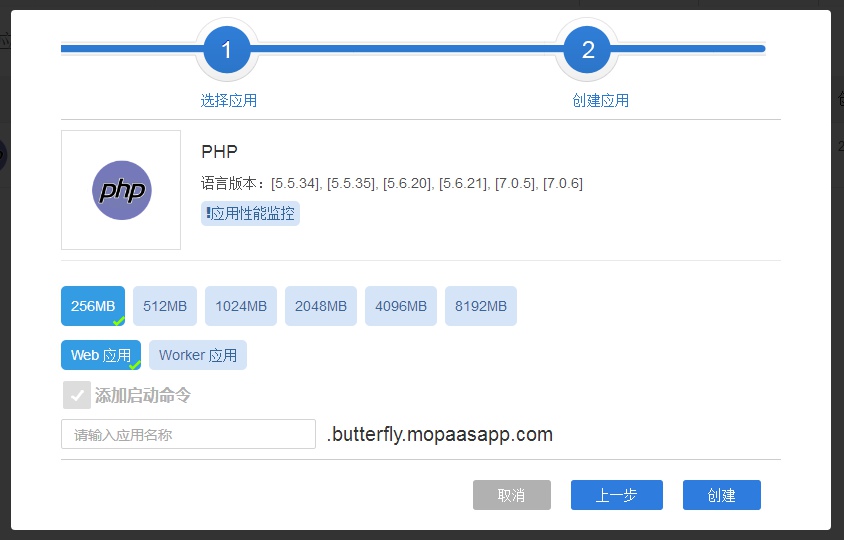
PSI会自动选择PHP 7.0.6 这个版本来部署。
内存大小根据企业规模选择,因为PSI代码的有效优化,选择256M足够满足50人规模的企业应用。
应用类型选择 Web应用 。
输入应用名称,应用名称用英文,将会称为访问应用的URL的一部分。这里示例用psi2017这个应用名称。
单击 创建 按钮后就会成功创建应用,在应用列表里面就能看到创建的应用。

3、创建MySQL数据库服务
单击应用列表里面的应用链接,进入到应用详情页面。
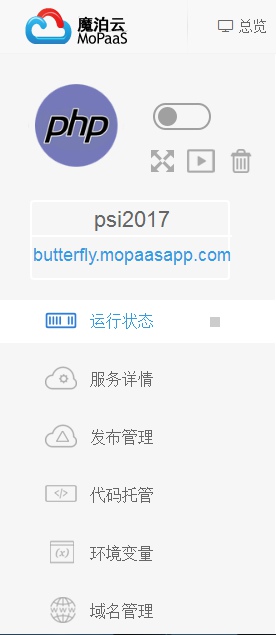
单击 服务详情 进入服务详情页面。

单击 创建服务 按钮,会出现下图界面。
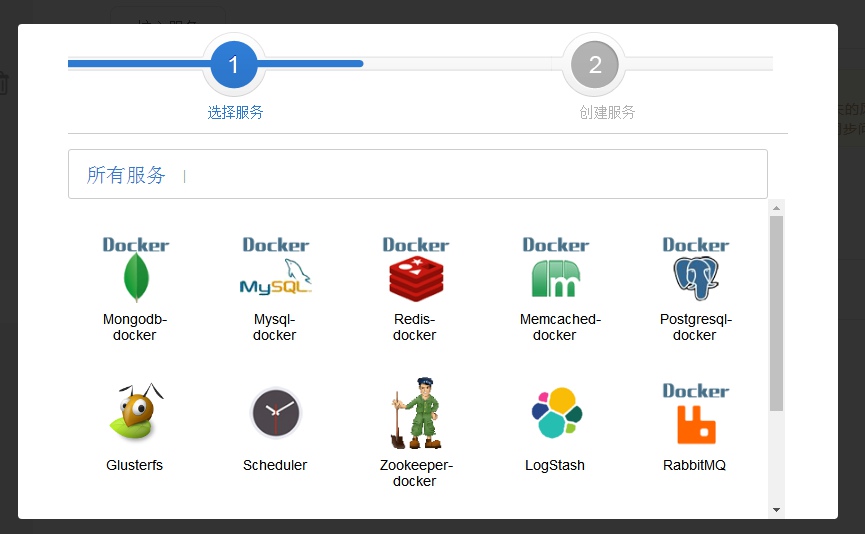
单击 Mysql-docker 图标,会出现下图界面。
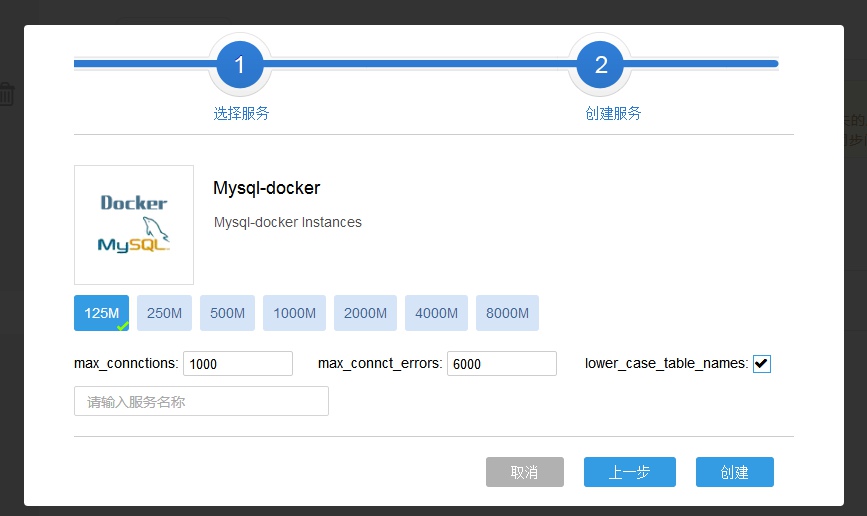
数据库大小根据企业需求自行选择,其他选择保持默认值。
输入服务名称后单击 创建 按钮就会创建MySQL服务。这里我们选择psi2017-db作为服务名称,以便于后文的解说。
创建的服务会在服务列表中出现,如下图的示例。
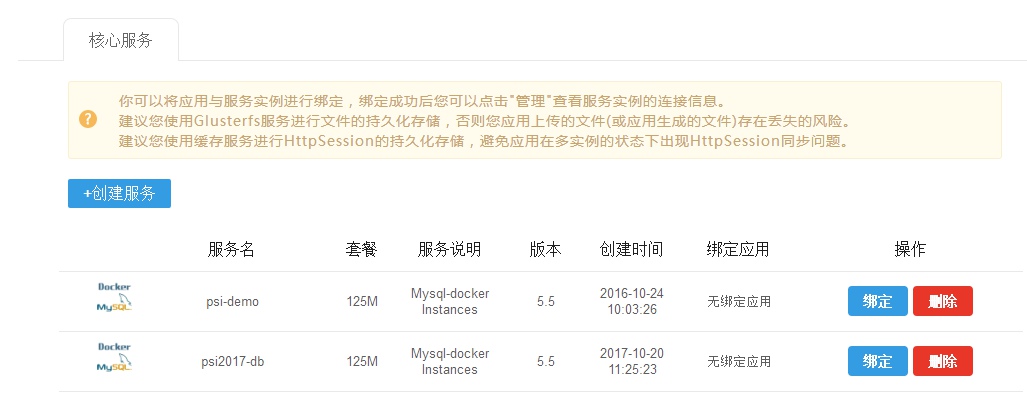
从上图可以看出来,可以创建多个服务。
服务需要和应用绑定后,在应用中才能使用该服务。
在服务列表中,单击 绑定 按钮就能完成服务和应用的绑定。
一个服务可以被多个应用绑定。
例如多个应用可以共享一个数据库服务的时候。
下图是应用绑定服务后的效果图。
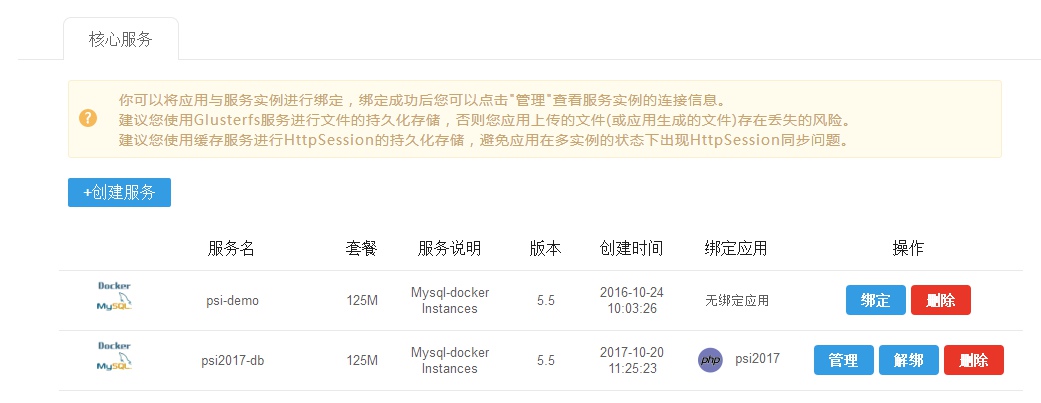
3、发布代码
从应用详情页面选择发布管理。
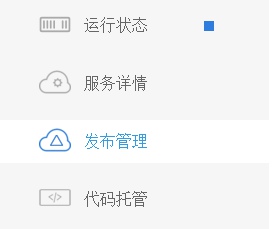
在出现的界面中单击 普通发布 按钮。

会弹出的对话框让你选择PSI的源代码zip包,选择好后系统就会自动发布。
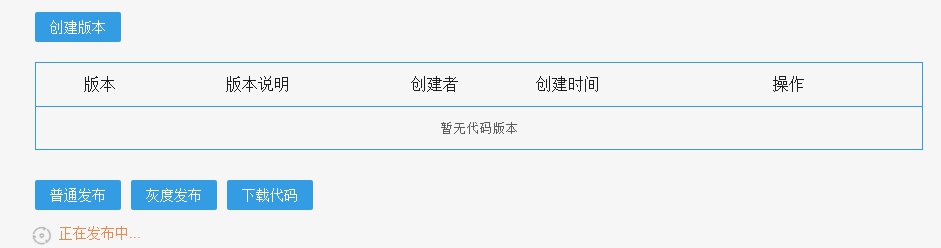
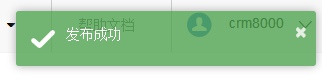
到此为止,PSI系统就部署完毕。因为PSI针对魔泊云特别定制了部署代码,所以不需要手工导入数据库SQL脚本,会自动创建数据库表结构。
关于源代码zip包的特别说明
在第三步中,需要把PSI代码压缩成zip包,魔泊云对zip包的目录结构有一定要求,这是初次安装的时候最容易遇到的导致部署失败的错误。
这个常见的错误是:打包的时候把顶级目录打包进去,造成在魔泊云上部署失败。
检查zip格式是否正确,可以用winrar打开zip文件,如下图的目录结构就表示打包正确了。
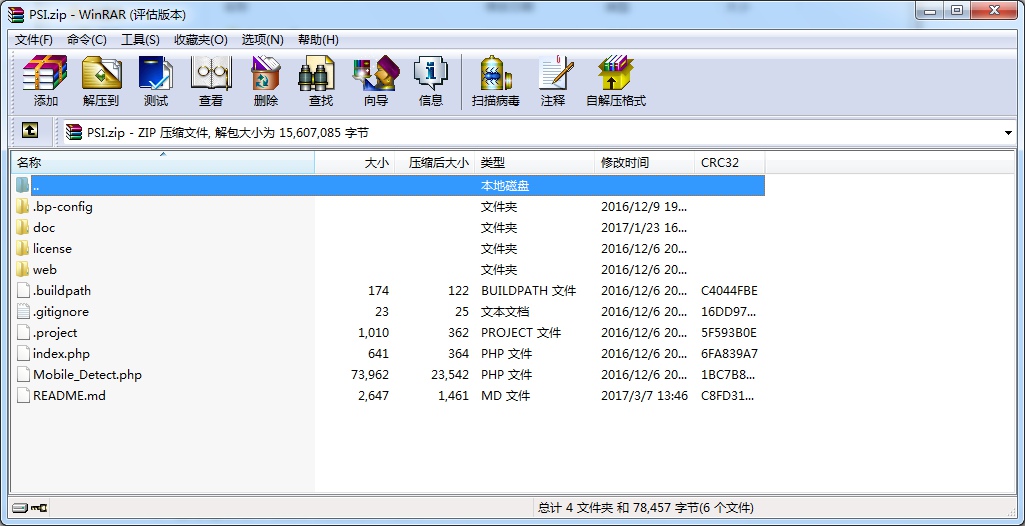
注意:.bp-config这个文件夹和里面的文件一定要打包进去,这是魔泊云的配置文件。
更多魔泊云的服务支持
详细情况请加入魔泊云的QQ群:378391650,万能的客服为你解决一切魔泊云的问题。